At få en printer til at arbejde på Linux er merevanskeligere end på andre operativsystemer. Årsagen til dette er, at ikke alle printere har driverstøtte til Linux. Derudover håndterer hvert skrivebordsmiljø printere forskelligt, så der er ingen universelle sæt instruktioner, som brugerne skal følge. Heldigvis er der en nem måde at konfigurere printere på Linux; Cups-udskrivningssystemet. Det er et open source-værktøj, som Apple udvikler. Med det er tilføjelse af printere til Linux et stykke kage!
SPOILER ALERT: Rul ned og se videostudiet i slutningen af denne artikel.
Installer kopper
Stort set alt udskrivning på Linux sker medKopper. Du har muligvis allerede installeret denne software på din Linux-pc. Dette er dog ikke sandt 100% af tiden, så det er sikkert at gennemgå installationsprocessen alligevel. Åbn en terminal, og følg kommandoerne for at få den til at fungere, afhængigt af din Linux-distribution.
Ubuntu
sudo apt install cups
Debian
sudo apt-get install cups
Arch Linux
sudo pacman -S cups
Fedora
sudo dnf install cups -y
OpenSUSE
sudo zypper install cups
Generisk Linux
Brug for at bruge kopper, men kan ikke installere det på dinLinux OS den lette måde? Bare rolig! Kildekoden til softwaren findes på Github. Hvis du vil installere det, skal du læse gennem denne side. Lær, hvilke afhængigheder du har brug for, for at den kan opbygges korrekt. Åbn derefter en terminal, og brug Git-værktøjet til at klone den seneste version, når alle afhængighederne er taget af.
git clone https://github.com/apple/cups.git
Bruger CD kommando, flyt terminalen ind i kopper kildemappe.
cd cups
Kør konfigurere kommando. Ved brug af konfigurere genererer alle de nødvendige ting, som kopperne kan bygge. Det vil også kontrollere for afhængigheder og se, om bygningsmiljøet er indstillet korrekt. Spring ikke over dette trin!
./configure
Lad det konfigurere scripts kører og opsætter udviklingsmiljøet. Hvis scripts ikke oplever nogen fejl, er det sikkert at starte samlingen. Kør i terminalen lave kommando.
make
Cups tager lang tid at samle, især på Linux-pc'er, der ikke har meget ydelse. Når compilationen er færdig, skal du bruge prøve kommando til at kontrollere softwaren og bestemme, at den fungerer.
make test
Til sidst, efter at have kørt testen, skal du installere kopper til systemet med:
sudo make install
Tilføj printere
Cups-udskrivningssystemet på Linux er smuktautomatisk - hvis du har en printer, der har indbygget Linux-support. Hvis det Linux-operativsystem, du bruger, ikke har en indbygget driver til Linux, ser Cups imidlertid ikke det, og intet fungerer.
Generelt en god løsning til udskrivningLinux skal finde ud af, om din printer understøtter arbejde over et netværk. På den måde, hvis producenten nægter at støtte Linux-platformen, betyder det ikke noget, og du vil alligevel kunne bruge den med Cups.
For at tilføje en printer skal du åbne en webbrowser og indlæse Cups-webgrænsefladen.
localhost:631/
I Cups-webgrænsefladen skal du klikke påFanen "Administration" øverst på siden. Alternativt skal du kigge efter "Cups for Administrators" og vælge knappen "Tilføjelse af printere og klasser" for at gå til printeradministrationsområdet.
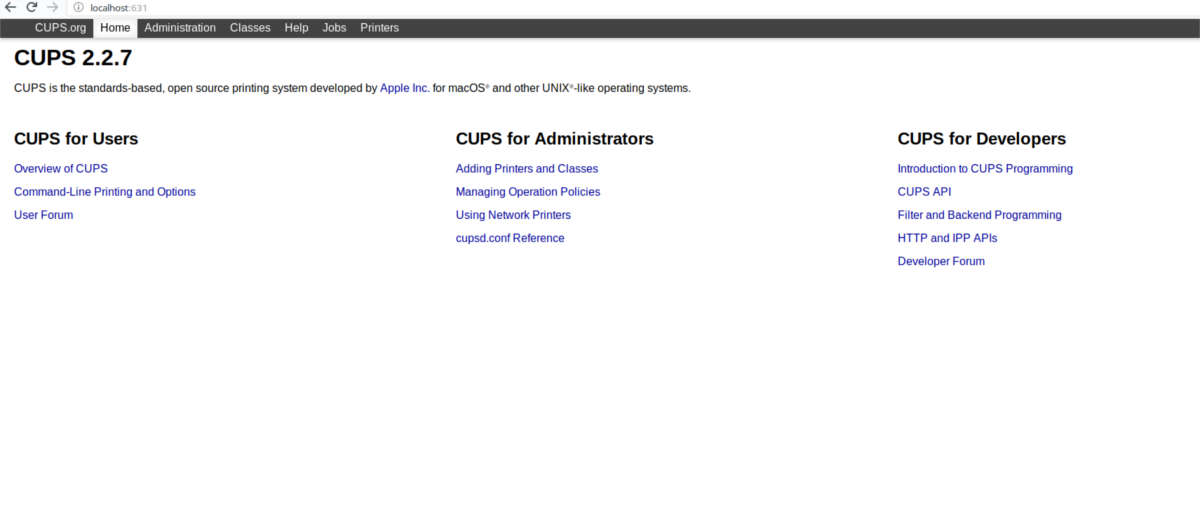
Lokale printere
Brug for at tilføje en lokal printer? Start med at tænde for den, og tilslut den til din Linux-pc. Sørg for, at Linux finder det som en enhed ved at indtaste følgende kommando i en terminal:
lsusb
Hvis printeren vises som en enhed i så udfør lsusb, skal dit operativsystem understøtte det. Vend tilbage til Cups printeradministrationsområdet, og klik på knappen "find nye printere". Det er bedst at vælge denne indstilling, da det giver Cups mulighed for at scanne dit system efter eventuelle printere (lokalt og på netværket).
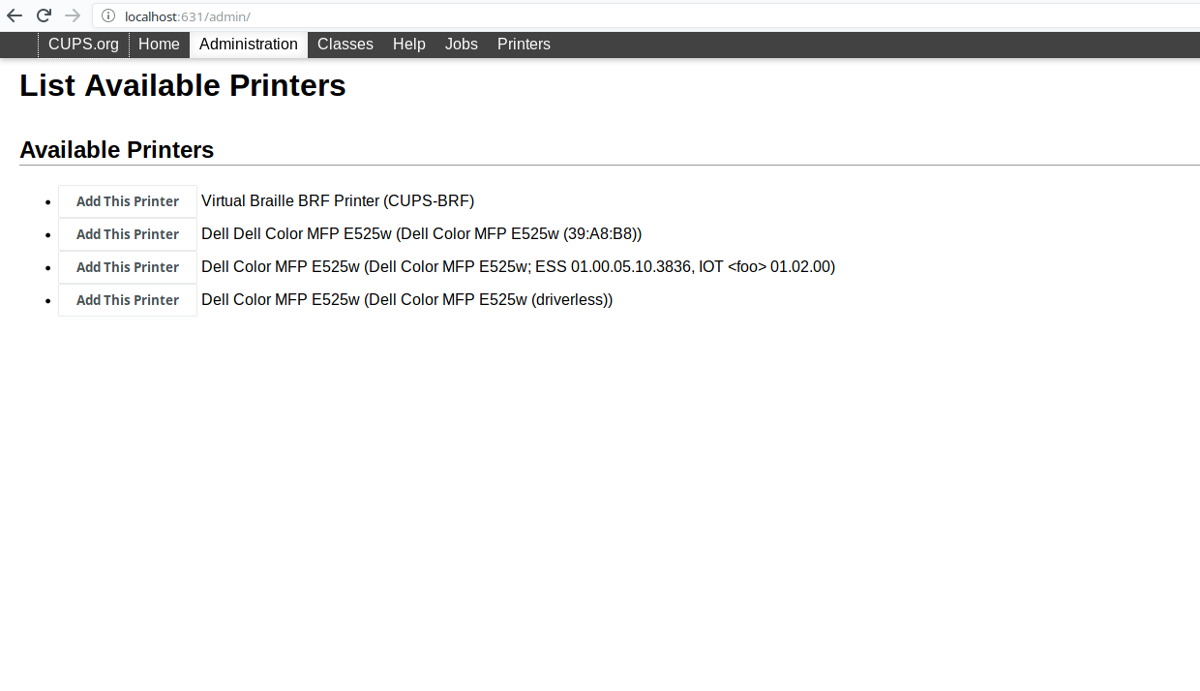
Lad kopper scanne efter enheder. Når scanningen er afsluttet, udskriver den en liste over tilgængelige printere. Derefter ser du en "Tilføj denne printer" -knap for hver printer, den finder. Klik på det, og tilføj din printer til Cups-systemet.
Netværksprintere
Kopper er ret gode til at registrere kompatibleprintere, endda netværk. Hvis du kender den nøjagtige netværks-IP-adresse på din netværksprinter, skal du klikke på knappen "Tilføj printer", rulle ned til "Andre netværksprintere" og angive adressen. Ellers skal du vælge knappen "Find nye printere" og lade softwaren registrere det automatisk.
Når du har ladet kopper opdage printere, skal du klikke på knappen "Tilføj denne printer" ved siden af din printer i interface.
Udskrivning af en testside
Nu hvor din printer arbejder med kopper, er det tid til at udskrive en testside for at bekræfte, at du kan udskrive. Åbn din applikationsmenu, skriv “printere” og åbn den.
Gnome / GTK-instruktioner
Brug Gnome eller et skrivebordsmiljø, der bruger Gnome-printerappen? Følg disse instruktioner for at udskrive en testside.
Trin 1: åbne printerappen ved at søge efter “printere” i aktiviteter eller i indstillingsområdet.
Trin 2: kig efter den printer, du tilføjede i kopper, og vælg den i menuen.
Trin 3: find knappen "udskriv testside", og vælg den for at starte udskrivning af en testside.
KDE-instruktioner
Er du en KDE Plasma-bruger? I så fald skal du følge disse instruktioner for at lære, hvordan du udskriver en testside.
Trin 1: åbne menuen Plasma-app og søg efter “Printere”.
Trin 2: i printeren-appen skal du vælge den printer, du har tilføjet til kopper.
Trin 3: Klik på knappen "vedligeholdelse" og vælg "udskriv testside".









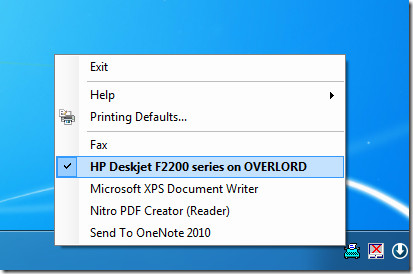



Kommentarer